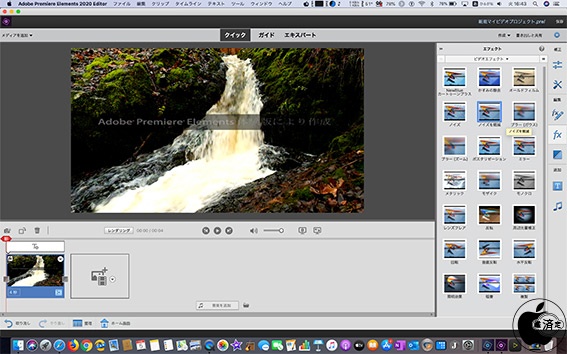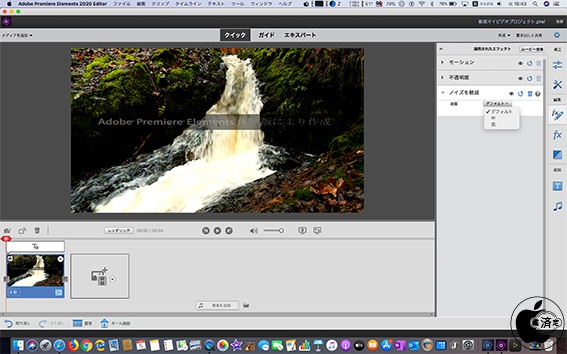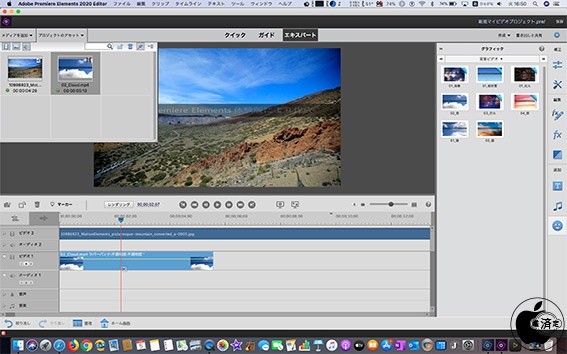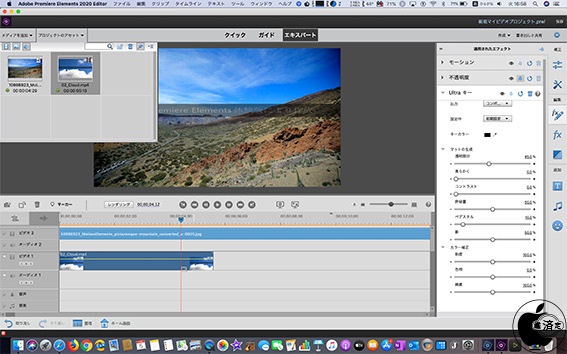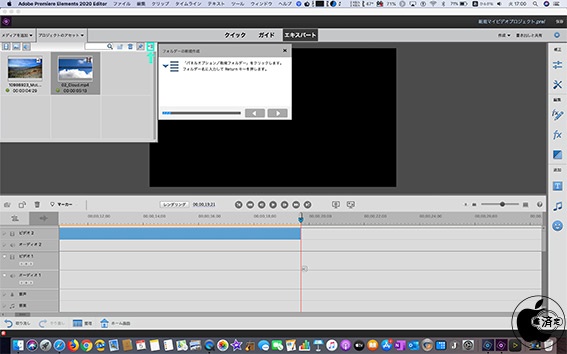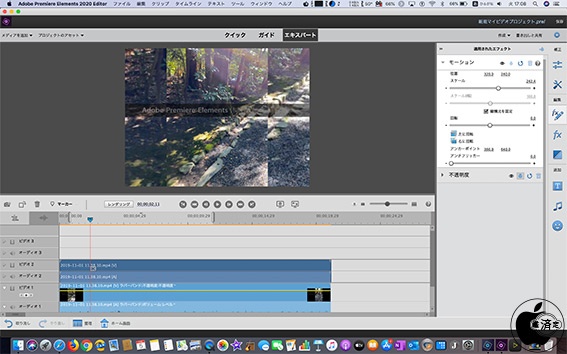Photoshopで白黒写真の自動着色が可能に Adobe Elements 2020を試す(3/3 ページ)
Adobe Premiere Elements 2020
Premiere Elementsにはノイズ軽減が簡単に行えるようになった。
メディアファイルをPremiere Elementsに読み込んで、タイムラインにドラッグ&ドロップする。
右側のパネルからエフェクトを選択すると、ビデオエフェクトウィンドウが開く。
高度な調整で、ノイズを軽減を選択し、タイムラインのメディアファイルにドラッグ&ドロップ。
オプションで、適用されたエフェクト>画質ドロップダウンから出力の画質を変更できる。
ガイド>楽しい編集>アニメーション化された空を選択する。
「メディアを追加」をクリックして、写真を追加し、適切な読み込みオプションを選択して、メディアを読み込む。
タイムラインの「ビデオ 2」トラックの再生ヘッドの位置にメディアファイルをドラッグ&ドロップする。
右側のパネルにあるエフェクトアイコンをクリックして、ビデオエフェクトを開き、タイムラインの「ビデオ 2」トラックの写真に Ultraキーエフェクトをドラッグ&ドロップ。
適用されたエフェクトパネルで、キーカラーのスポイトツールを選択し、プレビュー画面の上にマウスポインターを置き、空の色を選択して透明にする。
ガイド>楽しい編集>タイムラプスビデオを作成を選択。
スコアのプロパティウィンドウで、「ビデオ全体に合わせる」チェックボックスを有効にして、オーディオがビデオに合わせて調整されるようにする。
動画を縦で撮影した場合、両側に黒いバーが表示されることがよくある。
メディアファイルをプロジェクトのアセットビンからタイムラインの「ビデオ 1」トラックにドラッグ&ドロップする。
スケールスライダーを動かしてスケールを調整し、バーを埋めます。バーが完全に埋まるまで、値を増加させる。
関連記事
 Omoidoriはモノクローム、色を点けてくれ
Omoidoriはモノクローム、色を点けてくれ
想い出がモノクロームしかなくても、「siggraph2016_colorization」があれば君は天然色。 Adobe、iPad版「Photoshop」「Illustrator」正式発表 その独自機能とは?
Adobe、iPad版「Photoshop」「Illustrator」正式発表 その独自機能とは?
米Adobe Systemsが、iPad版「Photoshop」「Illustrator」を正式発表した。価格やリリース時期などの詳細は「Adobe MAX 2019」(1〜6日)で明らかにする予定。いずれもiPad版独自の新機能を搭載する。
関連リンク
Copyright (C) 1998 Mac Treasure Tracing Club. All rights reserved.
Special
PR